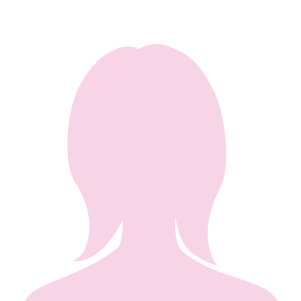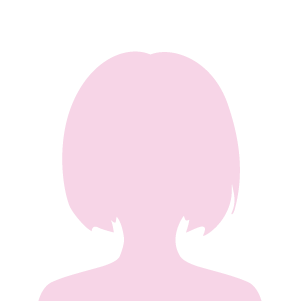そう、思う方も多いのではないでしょうか?このブログもWordPressで作っています。作ってまだ半年も経っていないのですが、この程度のブログならWordPressで簡単に誰でも作ることができます。初心者でもわかるやさしいWordPressを一緒に始めてみましょう。
WordPressを始める前に必要な準備
WordPressを始めるためには、レンタルサーバーと独自ドメインの取得が必要になります。
- サーバー(土地を借りる)
- ドメインの取得(住所を決める)
- でブログを作る(家が建つ)
といったイメージを持つとわかりやすいと思います。
レンタルサーバーの契約
まず、レンタルサーバーを契約します。レンタルサーバーは色々ありますが、WordPressがインストールできるサーバーであれば、どこでも大丈夫です。と、言われてもどこがいいの?と言われると以下の2点で考えていくと良いです。
- 価格
- サイト運営の目的
価格について
初めてブログを作る時に続くかどうか不安でサーバーにお金をかけたくない・・・という方は値段の安いサーバーで始めるのがいいと思います。お手軽な値段で始められるサーバーはロリポップです。wordpressでブログを作りたい!という方にはオススメです。
サイトの数について
通常、ブログは1サイト運営で十分だと思いますが、収益を目的としたブログ(アフィリエイトブログ)をいくつも作りたいと考えているのであれば、値段はかかりますがフォローがしっかりしているサーバーがいいと思います。収益を兼ねたブロブを考えているのであれば、エックスサーバーがオススメです。
- 価格
- サイト運営の目的
この2つを明確にして自分はどっちのブログを作りたいのか?を考えてからサーバー選びをしてみましょう。
趣味を目的としたブロブ
収益を目的としたブログ
このブログはエックスサーバーを利用して作っています。エックスサーバーでの契約方法で説明していきます。
レンタルサーバーの契約方法
エックスサーバーのサイトから申し込みをします。
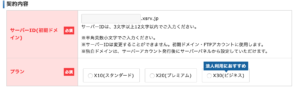
プランの選択は、X10(月額1000円)を選びましょう。エックスサーバーは、容量が小さいプラン→大きいプランへの変更はできまずが、容量が大きいプラン→小さいプランに変更することができません。最初はX10プランで十分です。
「利用規約」「個人情報の取扱いについて」に同意するにチェックを入れ、お申込み内容の確認画面をクリックして入力内容を確認します。
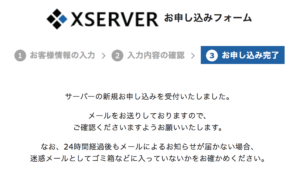
これで、サーバー側の申し込みは完了です。登録したメールアドレスに、「サーバーアカウント設定完了のお知らせ」のメールが届きます。ここでは、会員IDやパスワードが記載されていますので、保管しておくことをオススメします。
ドメイン契約
レンタルサーバーが契約できたら、次はドメインを契約します。.comや.jpのようなものです。ドメインは一度取ると変更はできませんので、変更したい場合は別のドメインを取得する必要があるので、取る時は考えた方がよさそうです。このサイトは、サイト名sukikoto-life.comで取得しました。しかし、サイト名を途中で変えてしまうかもしれない・・・ということがあるのであれば、名前やニックネームなど、とにかく短い名前をオススメします。
ドメインの契約方法
ドメインも色々なサイトで取得することができますが、今回はお名前.com
![]() での取得方法を説明していきます。
での取得方法を説明していきます。

トップページより自分の取得したいドメインを検索することができます。

取得できない場合はチェックが入りません。取得したいドメインにチェックを入れます。ドメインによって値段も変わってきますが選ぶものによってブログのアクセス数に差がつくわけではないので好みで決めて大丈夫ですが、個人ブログなら.comや.netで取得しているケースが多いです。
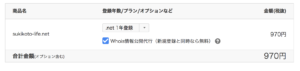
最初の契約は一年にしておくといいと思います。Whois情報公開代行(新規登録と同時なら無料)にチェックを必ず入れましょう。Whois情報公開代行についてはこちら。会員登録に必要な情報を入力していくと、登録することができます。サーバーの契約とドメインの取得が完了後に、2つを紐付ける作業を行います。
サーバーと独自ドメインを紐づける
2つを結びつけるためには次の作業を行う必要があります。
- お名前.comでネームサーバーの設定をする
- エックスサーバーに独自ドメインを設定する
それでは、それぞれに設定していきましょう。もう少しです(笑)
お名前.comでネームサーバーの設定をする
お名前ID(会員ID)とパスワードを入力してログインします。

一番右側にある「ネームサーバー」の変更をクリックします。
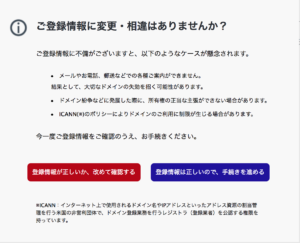
右上の他のネームサーバーを利用を選択して、下にあるネームサーバー情報を入力していきます。ネームサーバー情報は、エックスサーバーからメールで届いている「サーバーアカウント設定完了のお知らせ」に、5つのネームサーバーが書いてあるのでそちらを入力していきます。
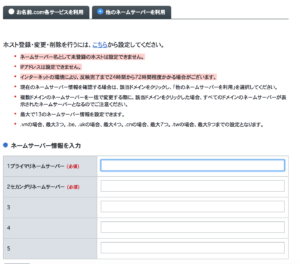
確認画面に進み、設定ボタンをクリックすると、お名前.comのネームサーバーの設定は完了します。
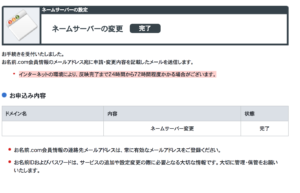
エックスサーバーに独自ドメインの設定をする
エックスサーバーの画面からログインボタンをクリックします。上から二番目のサーバーパネルをクリックします。
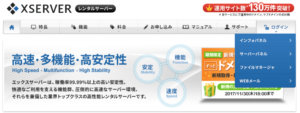
サーバーパネルにログインします。ユーザーアカウント情報ではなくて、サーバーアカウント情報なのでログインするときに間違えないように入力をしましょう。エックスサーバーのサーバーパネルにログインし、ドメイン→ドメイン設定をクリックします。
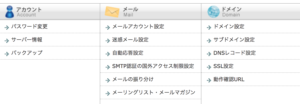
ドメインの追加設定をクリックして、お名前.comで取得した独自ドメインを入力し、ドメインの追加(確認)ボタンをクリックします。
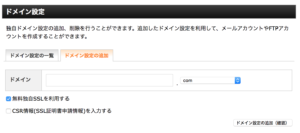
これで、サーバーと独自ドメインが結びつきました✨これで、WordPressを始める前の準備が完了しました。いよいよ、次はWordPressをインストールしていきます。
WordPressをインストール
エックスサーバーのサーバーパネルの中にある、ホームページ→自動インストールをクリックします。
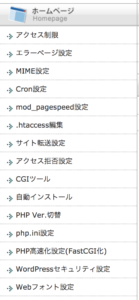
ドメインを選択します。
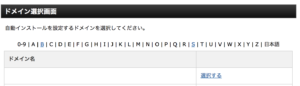
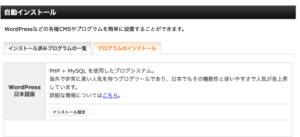
プログラムをインストールするを選んでインストール設定をクリックします。
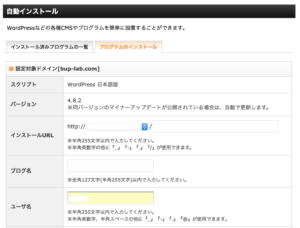
以下の設定をしていきます
- インストールURL … そのままでOK
- ブログ名 … ブログのタイトルを記入する。(後で変更できます)
- ユーザー名&パスワード … 自分で設定。管理画面にログインにするときに必要になります。
- メールアドレス … 自分のメールアドレスを記入。
- データベース …そのままでOK
内容を確認し、右下のインストール(確定)ボタンをクリックすると、インストールが完了です!
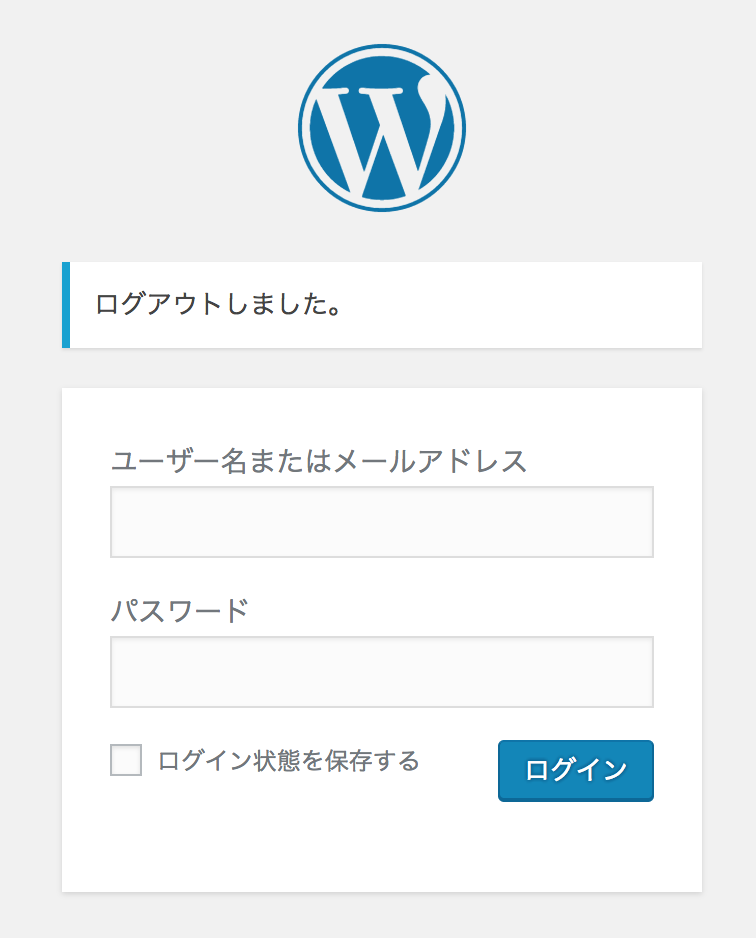
取得したドメインにアクセスすると、パスワードを聞かれるので、設定したユーザー名とパスワードを入れるとログインできます。これで、WordPressでブログを始めることができます。
WordPressを始めるに必要な設定
WordPressを始めるにはいくつかの設定をすることが必要になります。設定さえきちんとしていれば楽しくブログを運営することができますよ。
テンプレートを選ぶ
素敵なサイトにするには「テンプレート」を変えることができます。テンプレートには無料のものと有料のものがあります。最近は無料のテンプレートでも素敵なものがたくさんありますので、自分の好みのテンプレートを探すのも楽しいですよ。
テンプレートを選ぶときにはスマホ対応レスポンシブウェブデザインを選択することをオススメします。